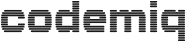Vor einigen Wochen habe ich das Buch 100 days of growth gelesen. Es enthält unzählige großartige Tipps und Tricks um mehr Kunden zu gewinnen.
Einer davon blieb mir besonders in Erinnerung, weil mir selbst bewusst wurde, dass ich als Kunde dies in den seltenen Fällen in denen ich es gesehen habe eigentlich sehr charmant fand.
Senden Sie Ihren Kunden nach dem Kauf sinnvolle Infos zum Produkt oder Service
Im Prinzip geht es darum dem Kunden nach dem Kauf (oder nach einer Registrierung) das Gefühl zu geben, dass – obwohl er anonym und online gekauft hat – sich jemand um ihn kümmert und ihm mit guter Beratung zur Seite steht.
Im Buch ist dies etwas ausführlicher beschrieben, wer also mehr über die Idee erfahren möchte, dem empfehle ich das Buch zu kaufen. Eine kleine Investition, die sicher niemand bereuen wird.
Ich beschreibe hier nun die praktische Umsetzung mit WooCommerce und CleverReach.
Follow-Ups E-Mails mit WooCommerce und CleverReach
Ich möchte dem Kunden nach dem Kauf einer Software etwas Zeit geben diese auszuprobieren um ihm dann nach etwa zwei Tagen noch ein paar nützliche Einsatzbereiche und ein paar passende Blogartikel vorzuschlagen.
Technisch läuft das folgendermaßen
- Kunde kauft in unserem WooCommerce Shop
- Name, E-Mail Adresse und Produktkategorien des Einkaufs werden an CleverReach übertragen
- Auf Basis der Produktkategorie werden in CleverReach Segmente für die Empfänger angelegt sodass jeder nur nützliche Tipps erhält und niemand sich davon belästigt fühlt.
- In CleverReach richten wir einen Autoresponder ein, der dann zwei Tage nach dem Kauf eine vordefinierte personalisierte Nachricht sendet.
Übertragen der Kunden Daten von WooCommerce an CleverReach
Zu diesem Zweck habe ich die Plugins CleverReach und CleverReach WooCommerce Integration entwickelt.
ACHTUNG: DIESE PLUGINS WURDEN VON CLEVERREACH ÜBERNOMMEN. DIE IDEE BLEIBT DIE GLEICHE, ABER DIE TECHNISCHE EINRICHTUNG FUNKTIONIERT JETZT ANDERS UND IST IN DIESEM ARTIKEL NICHT MEHR AKTUELL.
Nach der grundlegenden Einrichtung der beiden Plugins legen wir in CleverReach ein neues Feld für die Produktkategorien an.
CleverReach Feld anlegen
Wir öffnen in CleverReach die Gruppe, an die die Kundendaten übertragen werden sollen.
Unter Einstellungen -> Felder legen wir ein Textfeld an und geben diesem Feld einen Namen.
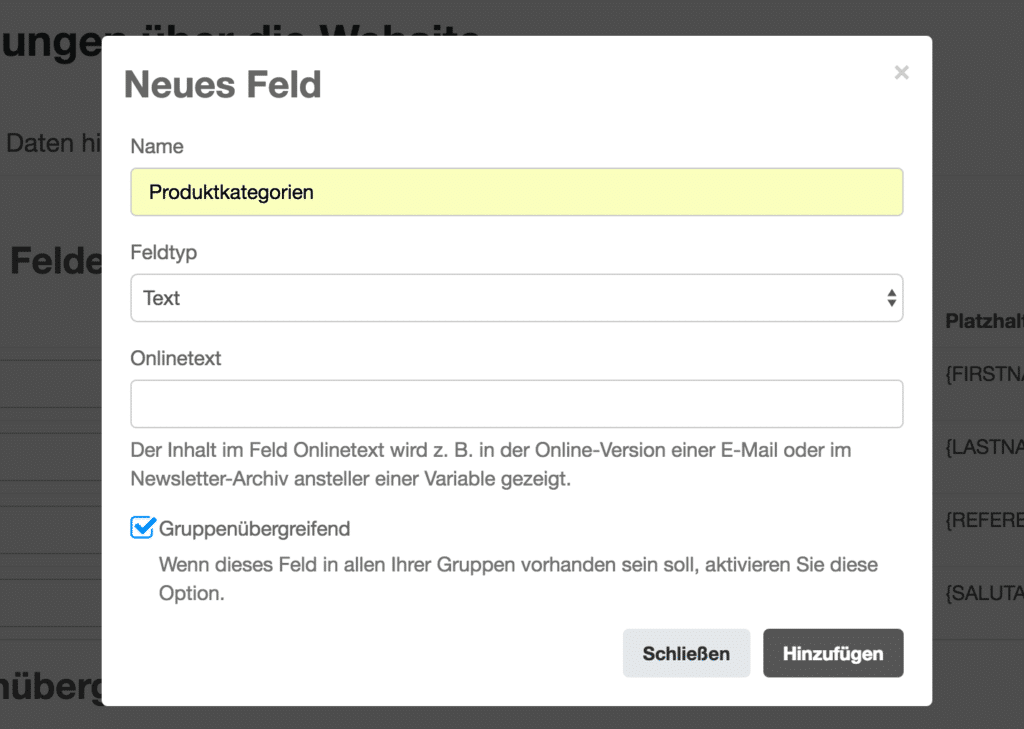
Feld für die Übertragung verknüpfen
Zurück im WordPress Backend unter CleverReach -> WooCommerce aktivieren wir die Option „Submit order data to CleverReach“ und wählen darunter das neu erstellte Feld.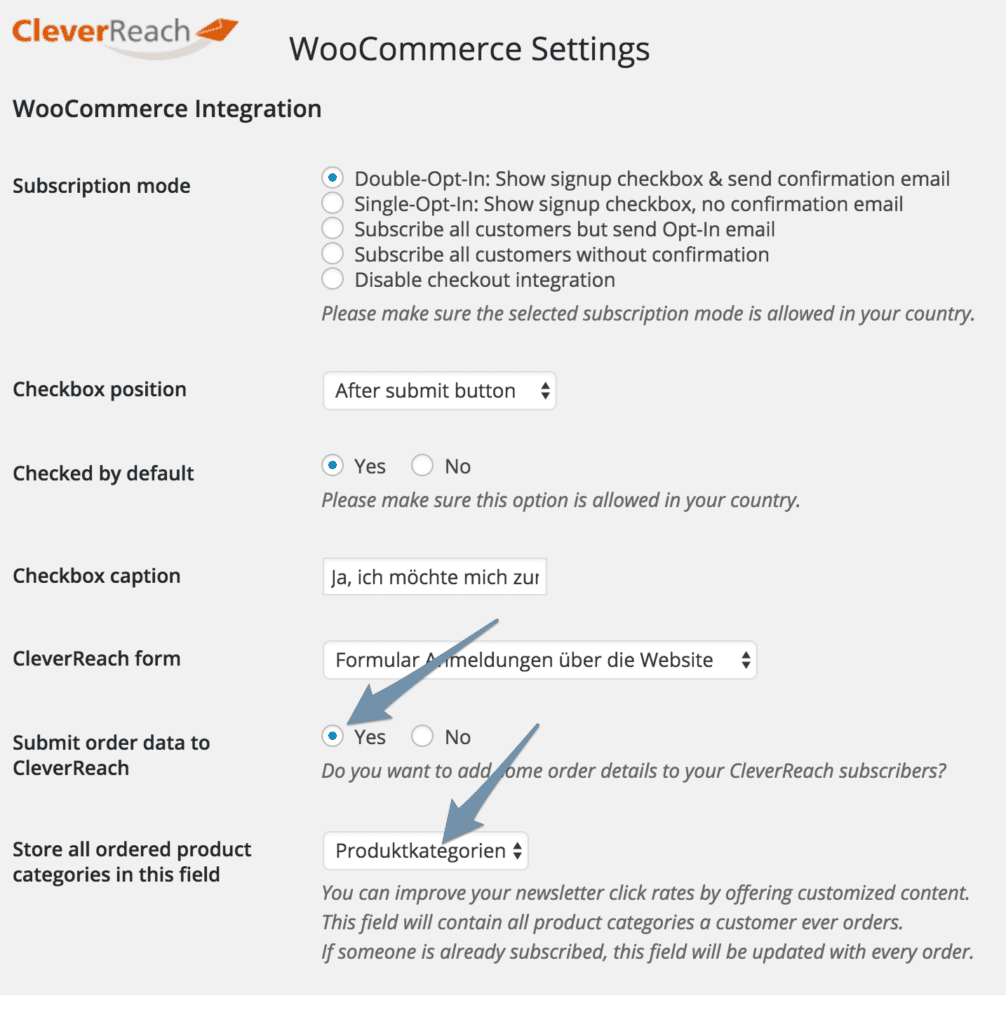
Seit der letzten Version gibt es noch die Möglichkeit das Opt-In Verfahren zu wählen bzw auch alle Kunden ohne nachzufragen an CleverReach zu übertragen. Hier muss natürlich jeder die geltenden nationalen Gesetze berücksichtigen.
CleverReach Segmente auf Basis der Produktkategorie anlegen
In CleverReach öffnen wir die Empfängergruppe und legen oben unter Segmente ein neues Segment für eine Kategorie an.
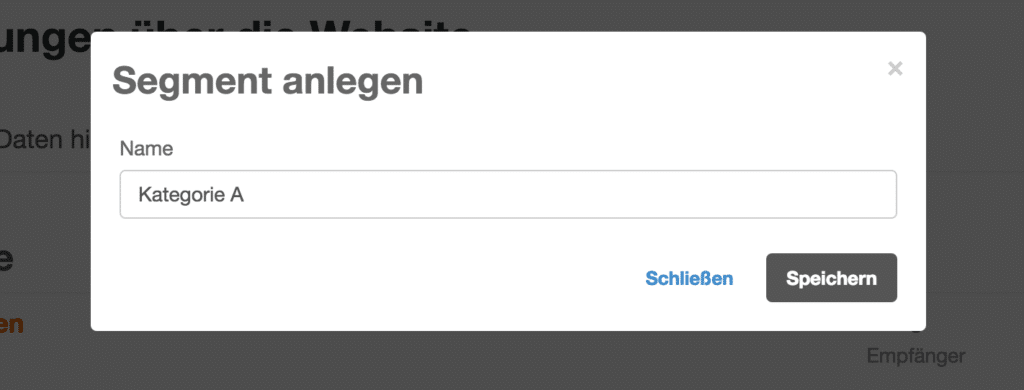
Als Filter definieren wir die folgende Bedingung:

Die eckigen Klammern dienen dazu, die Kategorien zu trennen sodass man zB mit einem Filter auf die Kategorie „Computer“ nicht auch die Kategorie „Computer Zubehör“ selektiert.
Auf Basis dieses Segments können wir nun den Versand konfigurieren.
CleverReach Autoresponder einrichten
Unter dem Hauptmenüpunkt Autoresponder in CleverReach legen wir nun eine neue Nachricht an. Dazu muss man zuerst eine Gruppe wählen und innerhalb der Gruppe kann man dann das Segment festlegen.
Wichtig sind noch die Versand-Einstellungen damit die Nachricht auch zum richtigen Zeitpunkt gesendet wird.
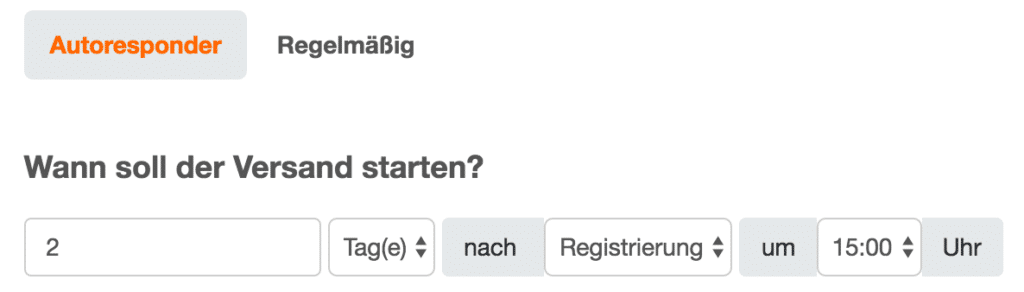
Alle anderen Optionen sind gleich wie bei einem normalen Newsletter.
Inspiration
Jimmy Daly hat auf Vero ein paar gute Inspirationen für Willkommens-E-Mails gesammelt:
21 Welcome Emails to Inspire Your Lifecycle Marketing